<JEM.PACを受信&保存してから現場データを読み込む場合>
JEMドライブから【JEM.PAC】を受信する
JEMウェルカムセンター(ライセンスセンター)下部のJEMドライブ(ファイル受信)の『起動』ボタンから受信画面を立ち上げる
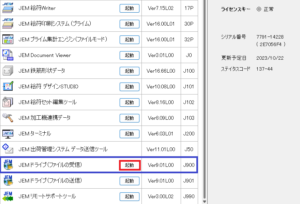
↓
予め登録された(送信済み)JEMドライブ8桁コードを入力し『受信』をクリック
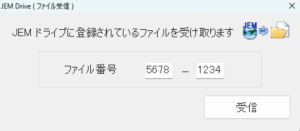
↓
『デスクトップに保存』ボタンを押す
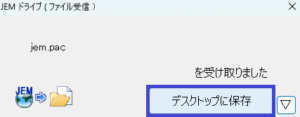
↓
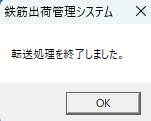
デスクトップ『jem.pac』が作成されている事を確認してください。
【JEM.PAC】から現場データの読み込みを行う
「現場データ一覧」画面の「ファイル(F)」メニューから『現場データ読み込み』をクリックして、読み込み画面を起動する
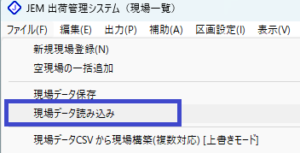
↓
以下のメッセージをご理解いただけましたら「閉じる」を押して、読み込み画面へ進んでください。
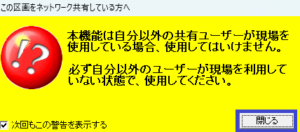
↓
読み込み画面右上のラジオボタンで「ジェムパック」が選択された状態で、『指定(T)』ボタンをクリックする
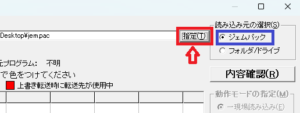
↓
予めデスクトップに保存した『jem.pac』を選択して、「開く」をクリック
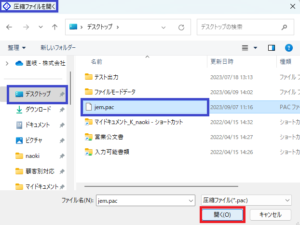
↓
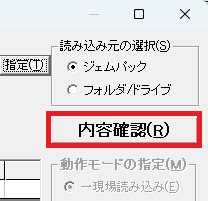
読み込み画面右上の『内容確認(R)』(太文字)ボタンをクリックすると、画面の中央の一覧に読み込み対象現場が表示されます。
↓

「上書一括転送」
↓
「すべて選択」
↓
「読み込み(I)」
の順にクリックして、全データの上書き読み込みを行ってください。
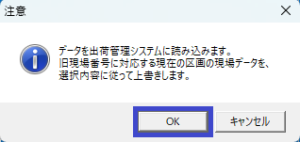
↓
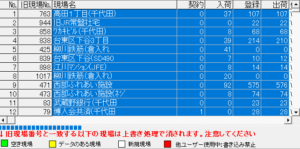
読み込みが終わるまで、しばらくお待ちください。
(件数によって待ち時間が異なります)
※共有区画に読み込む場合は、時間がかかる傾向があります。
↓
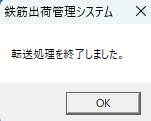
読み込まれた現場データ(一覧画面)、及び、各現場の伝票等をご確認ください。
<応用・運用編>
読み込んだ現場データを全件削除する
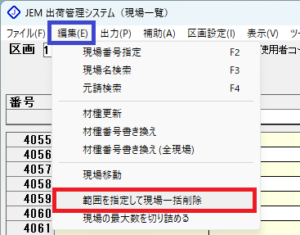
↓
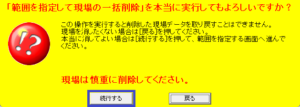
※メッセージの内容をご確認いただき、ご理解いただけましたら、『削除する』をクリックしてください
↓
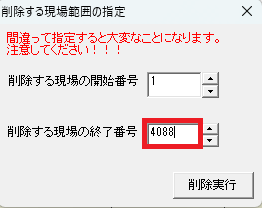
↓
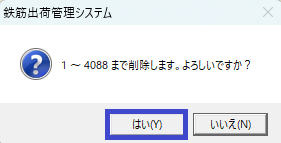
※再度メッセージの内容をご確認いただき、間違いなければ『はい(Y)』をクリックしてください
↓
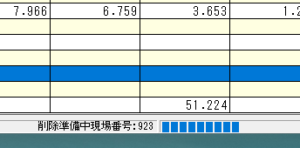
削除中です。しばらく、お待ちください。
※削除する現場の件数が多いほど、時間がかかります。
↓
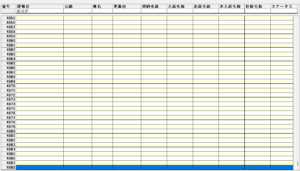
現場が一覧から削除されていることをご確認ください
<JEMドライブから送信済みの現場データを一気に読み込む>


